PC 上で XPS ファイルを見たことがあるなら、Microsoft XPS Document Writer アプリケーションも見たことがあるはずです。 XPS は、人気のある PDF ファイル形式に対する Microsoft の競合相手です。 PDF ほどの成功は収めていませんが、Windows の多くのバージョンで更新された機能として残っています。
この記事では、Microsoft XPS Document Writer とは何か、その仕組み、および不要になった場合に削除する方法について説明します。
XPS ファイルとは何ですか?
XPS (OXPS または OpenXPS とも呼ばれる) は、Open XML Paper Specific を表す標準化されたファイル形式 (ファイル拡張子 .xps 付き) です。 XPS ファイルは、固定レイアウトで任意のページ数のドキュメントを記述します。基本的に、XPS ファイルは Microsoft 版の PostScript または PDF ファイルのようなものです。
XPS ファイル (PDF など) の目標は、「表示されているものがそのまま得られる」機能を提供することです。重要なのは、XPS ファイルをどこで表示または印刷しても、ファイルは同一のままであるということです。
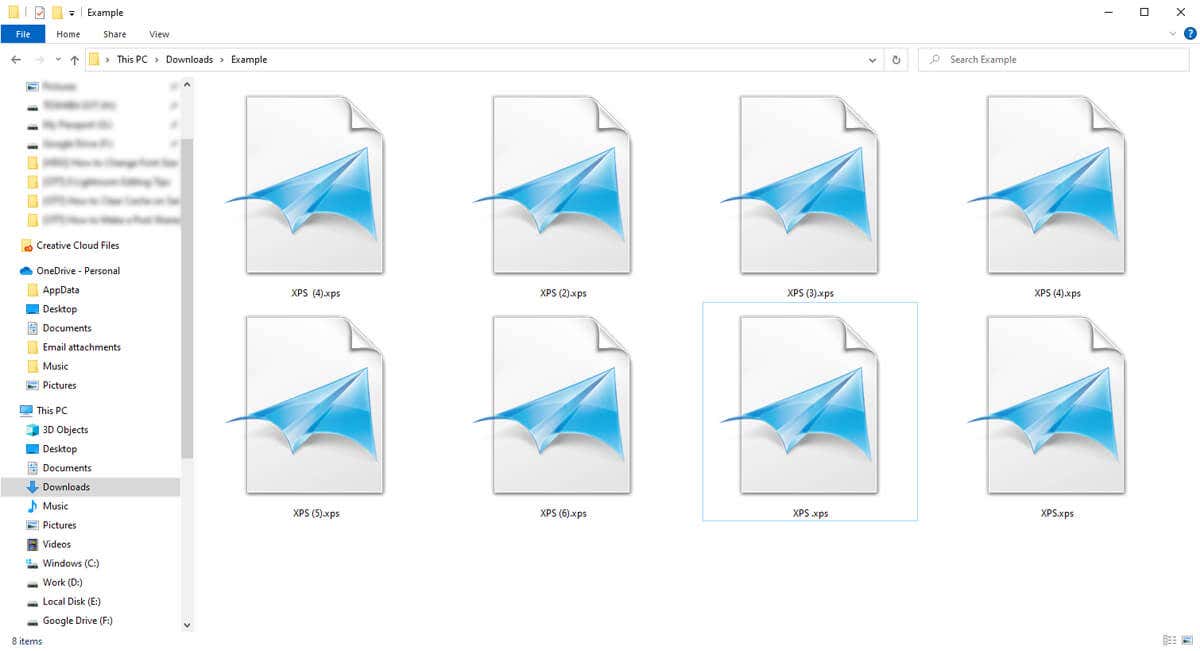
Windows オペレーティング システムでは、XPS ファイルの表示に使用されるプログラムが 2 つあります。これらは、Windows にプレインストールされている XPS Viewer アプリと Microsoft Reader アプリで、Adobe Acrobat と同様に、ユーザーは XPS ファイルを表示し、必要に応じてデジタル署名を追加できます。
Microsoft は XPS ファイルのサポートを提供し続けていますが、PDF 形式は引き続き業界標準です。
Microsoft XPS Document Writer とは何ですか?
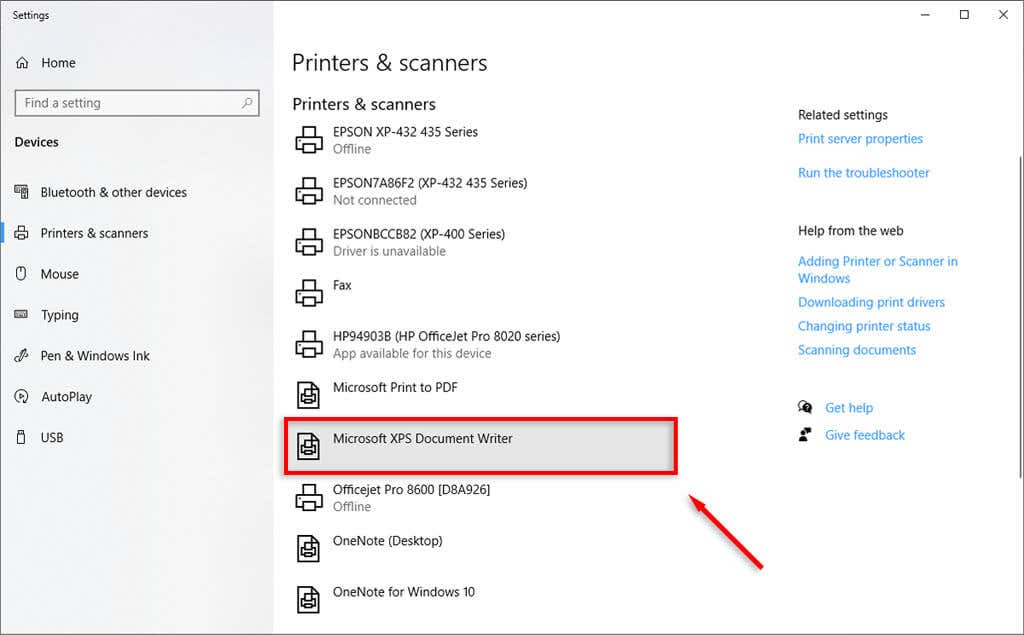
Microsoft XPS Document Writer (MXDW) は、Windows アプリケーションで XPS ファイルを作成できるようにする プリンタードライバー です。このドライバは Windows XP Service Pack 2 で導入され、Windows Vista、Windows 7、Windows 10、Windows 11 まで継続されています。
MXDW は、通常 XPS 形式でファイルを保存できないアプリケーションから XPS ドキュメントを作成する場合に便利です。
Microsoft XPS Document Writer の使用方法
MXDW が Windows PC にインストールされると、印刷キューのオプションとして表示されます。ドキュメントを印刷する場合は、プリンタのドロップダウン メニューを選択し、Microsoft XPS Document Writerプリンタ オプションを選択して、OKをクリックします。
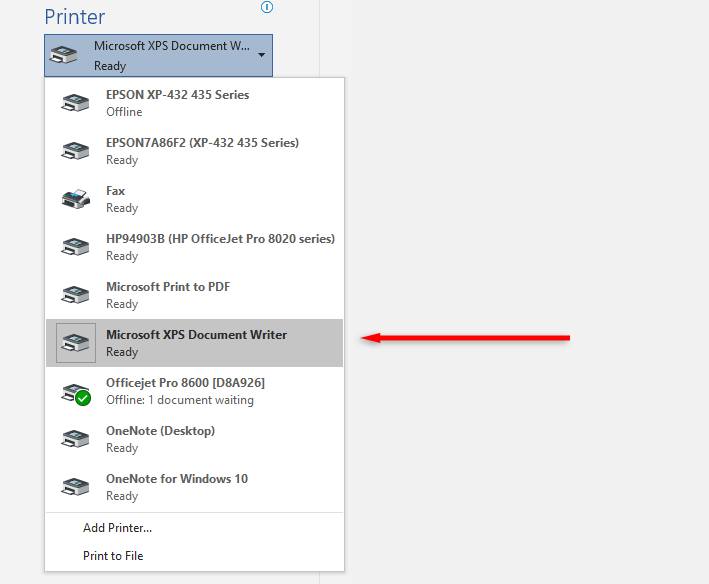
XPS ドキュメントのファイル名を入力するように求められます。これを入力し、もう一度 OKを押します。 XPS ファイルは C:\Users\username\Documentsに保存されます。.
Microsoft XPS Document Writer を削除する方法
プリンタ ダイアログ ボックスから Microsoft XPS Document Writer を削除するには:
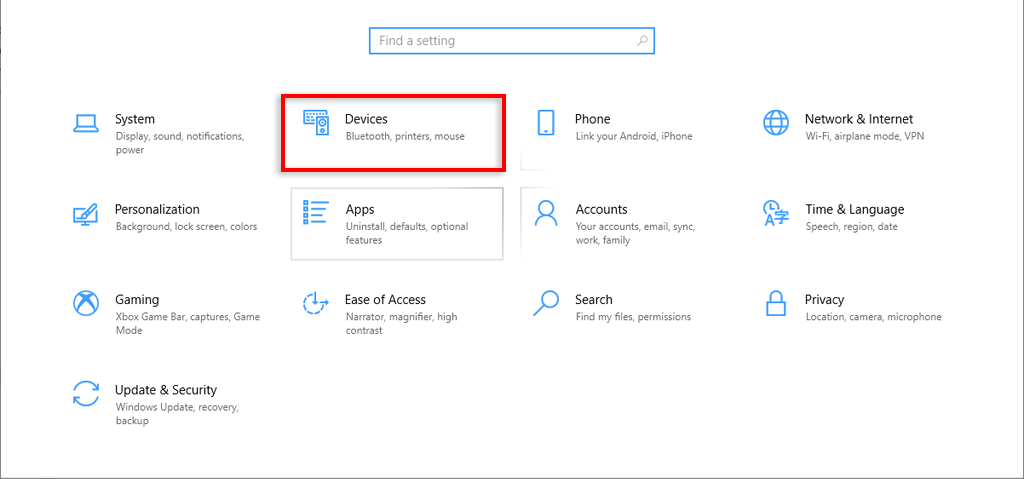
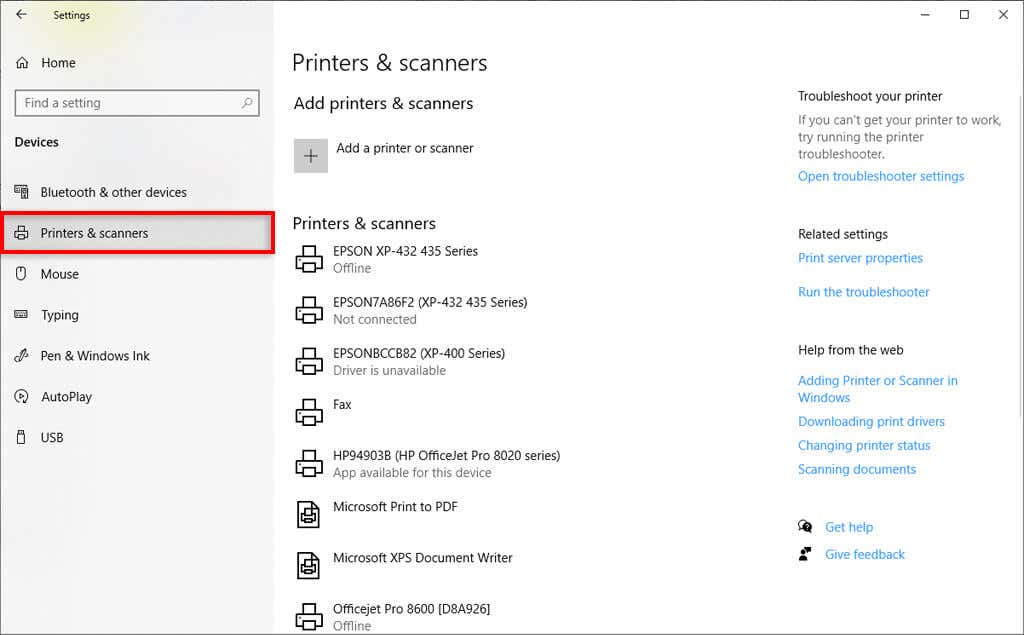
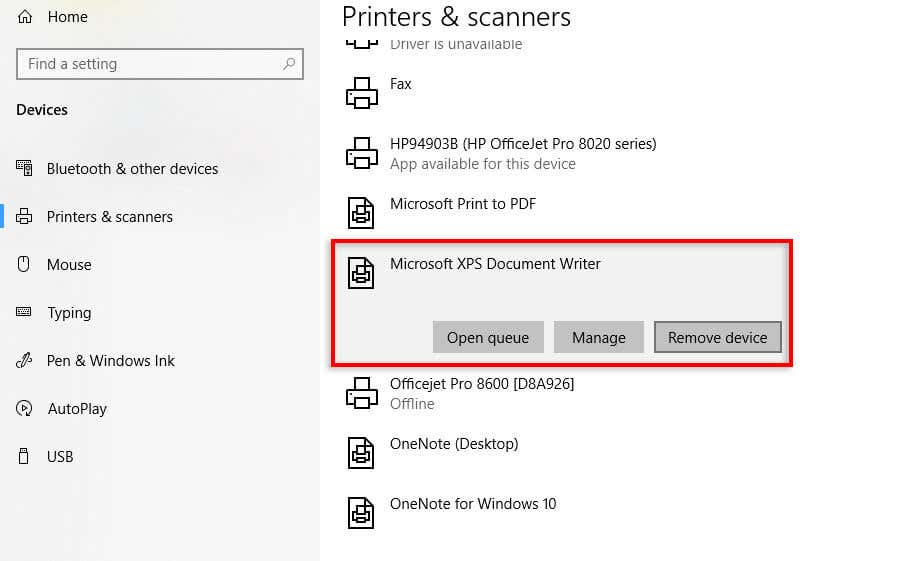
- 削除するには、はいを選択します。
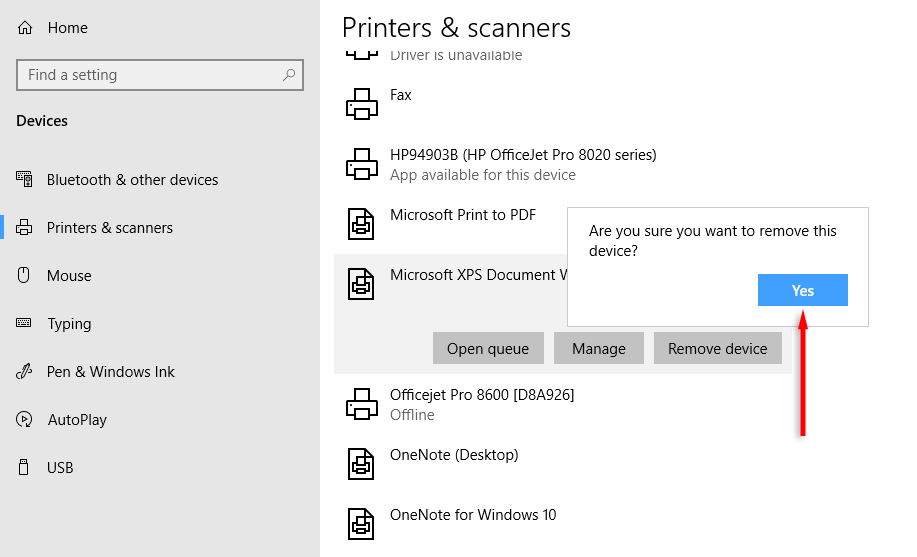
注:または、コントロール パネル>プログラムと機能>ターンに移動することもできます。 >Windows 機能オンまたはオフ。ここで、Microsoft XPS Document Writerを右クリックし、デバイスの削除を選択します。
XPS Document Writer を完全にアンインストールするには:
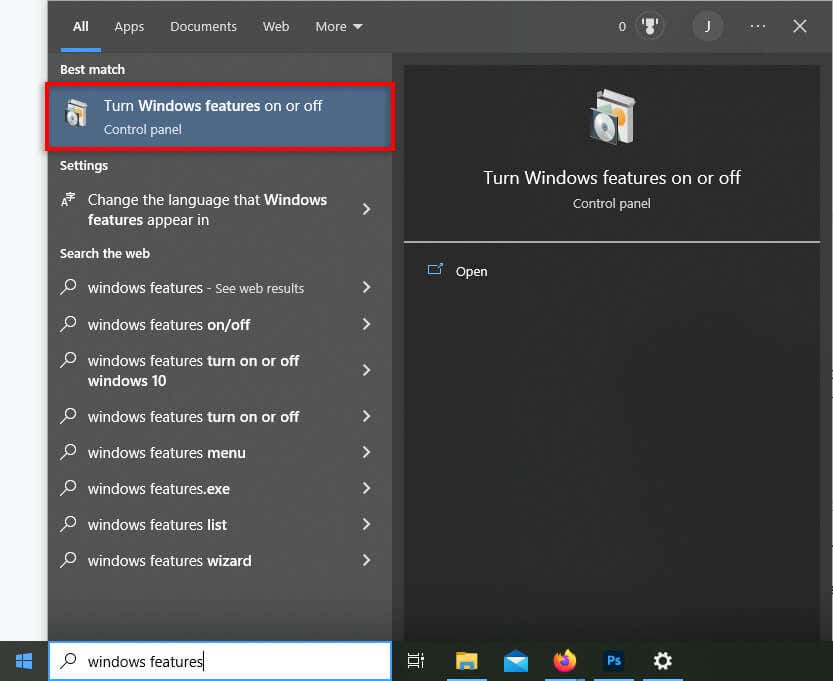
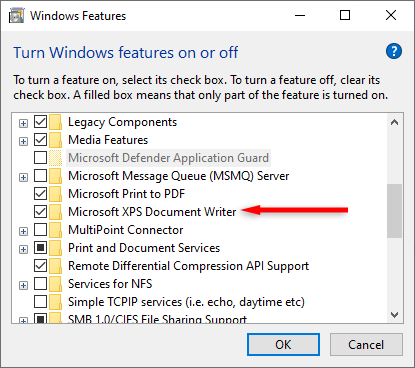
注:Microsoft XPS Document Writer を再インストールするには、上記の手順を繰り返し、チェックボックスを (チェックを外すのではなく) チェックを入れます。
Microsoft XPS Document Writer を追加する方法 (見つからない場合)
Microsoft XPS Document Writer が見つからない場合は、次のように追加する必要がある場合があります。
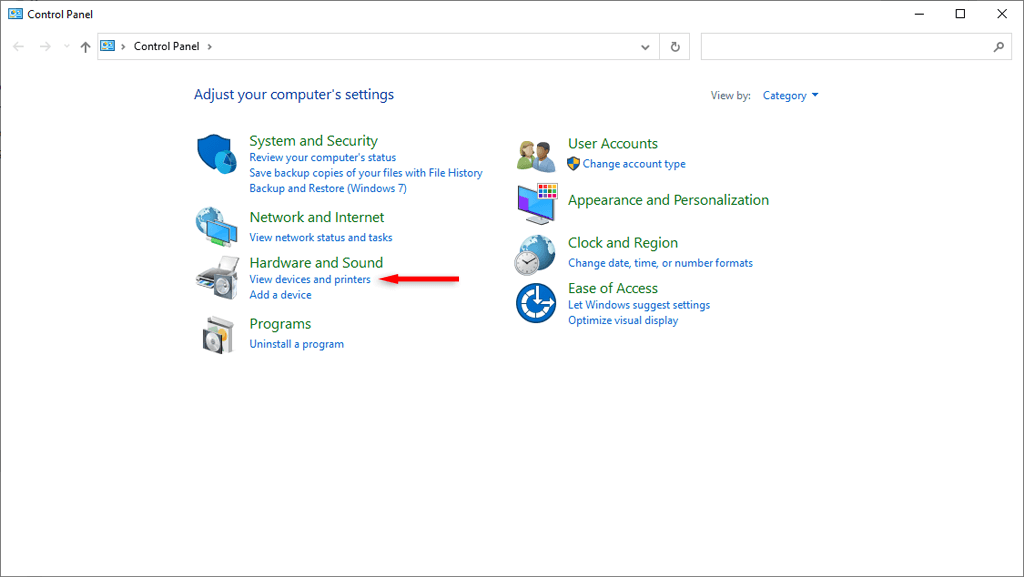
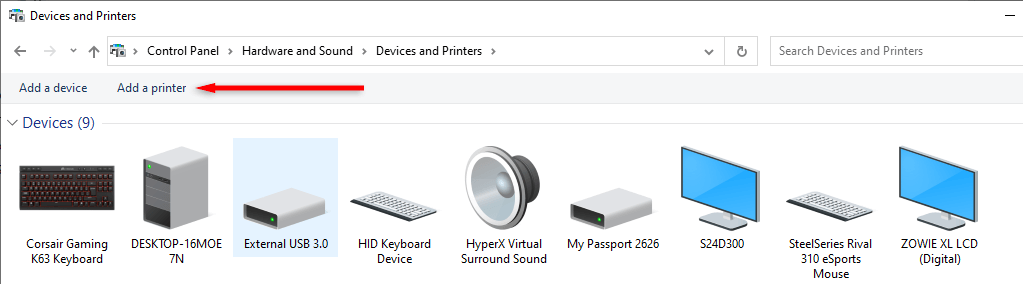
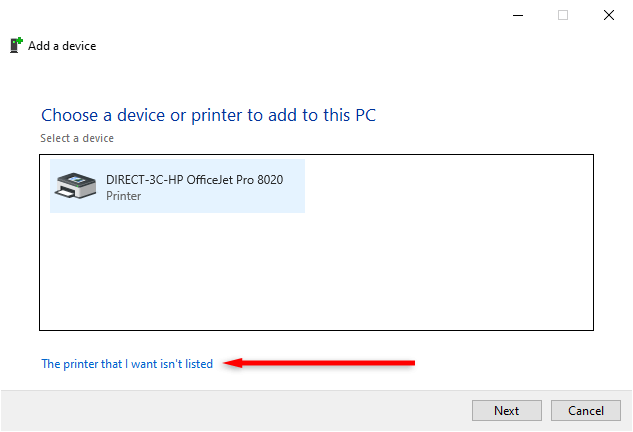
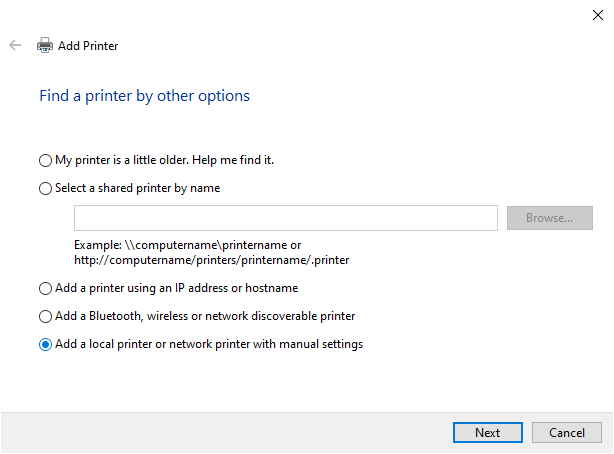
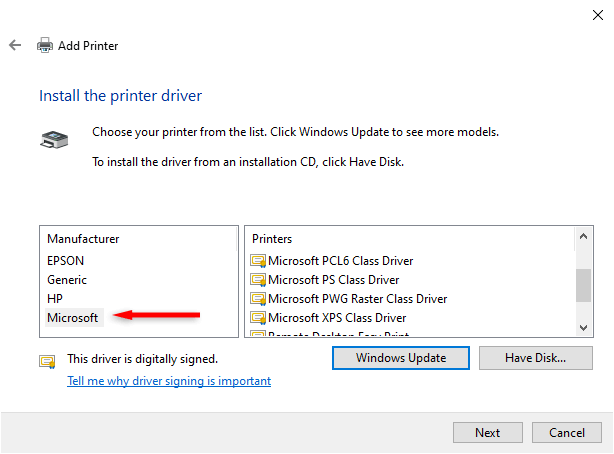
XPS と PDF: どちらを使用するべきですか?
固定レイアウト ファイル形式 では、PDF が引き続き主な選択肢となります。これは業界標準であり、さらに多くのプログラムが PDF over XPS をサポートしています。
Microsoft は XPS ファイルのサポートを提供し続けていますが、ほとんどのユーザーはこのオプション機能を決して使用しません。ただし、XPS ファイルや Microsoft XPS Document Writer は実際には必要ありませんが、PC から削除する差し迫った理由もありません。
.